簡介
本文檔介紹在通過Expressway/VCS對啟用SSO和啟用SSO的Jabber和非Jabber Mobile和MRA進行故障排除時,如何啟用特定調試日誌。
.
必要條件
需求
思科建議您瞭解以下主題:
- 已安裝Expressway-Core/Video Control Server(VCS)-Control和Expressway-Edge/VCS-Edge
- 已在Expressway/VCS核心和Expressway/VCS邊緣應用適當的版本和選項金鑰
- 已配置Expressway移動和遠端訪問(MRA)
- 通過Web介面使用管理員帳戶訪問Expressway/VCS Core和Expressway/VCS Edge
注意:有關詳細資訊,請導航至Expressway MRA部署指南。
採用元件
本檔案中的資訊是根據以下軟體版本:
- Expressway/VCS版本X8.10.X、X8.11.X、X12.5.X、X12.6.X、X12.7.X和X14.X.X
- Expressway/VCS X8.X.X和X14.X.X版本
本文中的資訊是根據特定實驗室環境內的裝置所建立。文中使用到的所有裝置皆從已清除(預設)的組態來啟動。如果您的網路運作中,請確保您瞭解任何指令可能造成的影響。
註:Expressway和VCS這兩個詞可以互換。從此以後,使用Expressway。
背景資訊
非Jabber裝置是78XX/88XX IP電話和DX系列終端。對於通過Expressway/VCS的Jabber和非Jabber MRA的問題,您可以在Expressway/VCS伺服器上啟用調試日誌、重現問題並將日誌上傳到案例,以加快故障排除過程並最終解決案例。這些問題包括(但不限於)Jabber MRA登入失敗、無法註冊的特定Jabber服務、單向或單向音訊等。
對於通過Expressway的非單點登入(SSO)和啟用了SSO的MRA,請為受影響的使用者提供以下詳細資訊:
- 使用者名稱
- 裝置名稱
- 登入的時間戳
- 收到的錯誤的時間戳
- 收到的錯誤消息
對於通過Expressway進行的單向音訊或單向音訊MRA呼叫,請提供以下資訊:
- 主叫方裝置名稱和分機。
- 被叫方裝置名稱和分機。
- 呼叫流。
- 音訊故障的方向,例如,單向或無向。
- 所撥呼叫的時間戳。
註:如果Expressway核心和Expressway邊緣伺服器是群集化的,例如,多個Expressway核心和Expressway邊緣伺服器,則僅在主Expressway核心和Expressway邊緣伺服器上執行日誌捕獲。重現問題後,您可以從主Expressway-Core和Expressway-Edge伺服器下載日誌。然後,登入到輔助Expressway-Core和Expressway-Edge伺服器並下載日誌。如果您有多個Expressway-Core和Expressway-Edge伺服器,請對其餘輔助Expressway-Core和Expressway-Edge伺服器重複此步驟。
通過Expressway的非SSO的Jabber MRA
Expressway核心
步驟 1.導覽至Maintenance > Diagnostics > Diagnostic logging,如下圖所示。
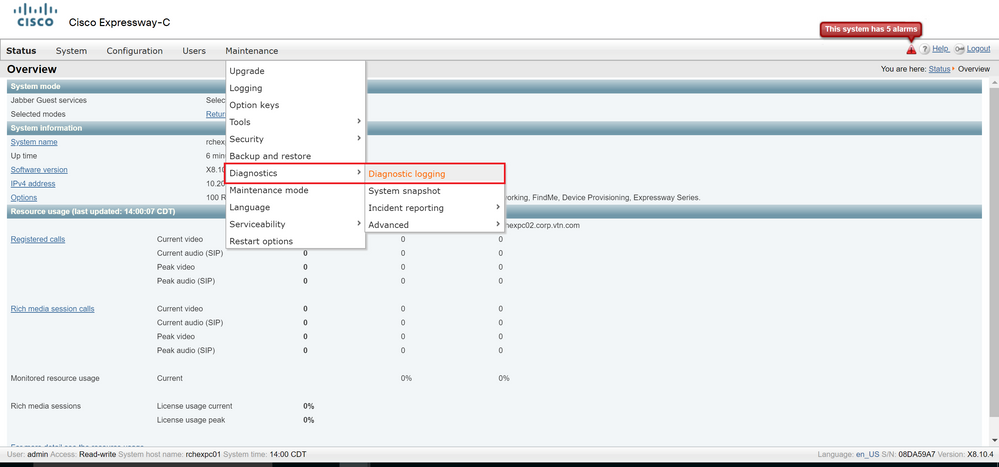
步驟 2.選擇頁面底部的Advanced Support Log configuration,如下圖所示。
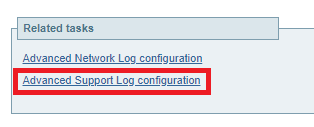
步驟3.選中圖中所示的覈取方塊。
- developer.edgconfigprovisioning
- developer.edgconfigprovisioning.uds
- developer.xcp
- developer.xcp.cm
- developer.xcp.jabber
步驟 4.選擇頁面底部的Set進行偵錯,如下圖所示。
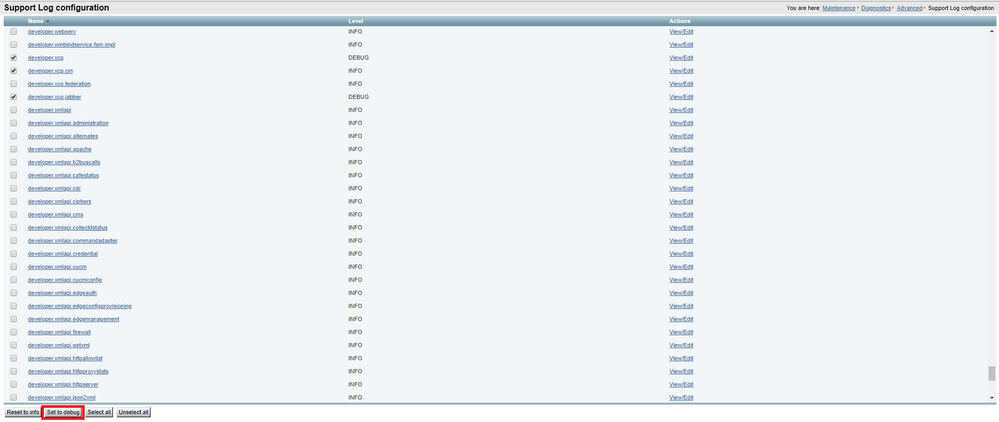
注意:一旦將一個或多個日誌設定為調試,Expressway-Core和Expressway-Edge伺服器就會發出警報。此警報會一直持續,直到日誌重置為info。如圖所示,您可以看到警報。

步驟 5.選擇頁面右上角的Diagnostics,如下圖所示。

步驟6.選中Take tcpdump while logging覈取方塊,如下圖所示。

步驟 7.選擇Start new log,如下圖所示。
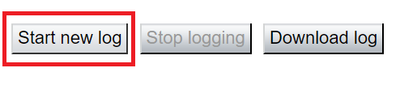
Expressway-Edge
步驟 8.導覽至Maintenance > Diagnostics > Diagnostic logging,如下圖所示。
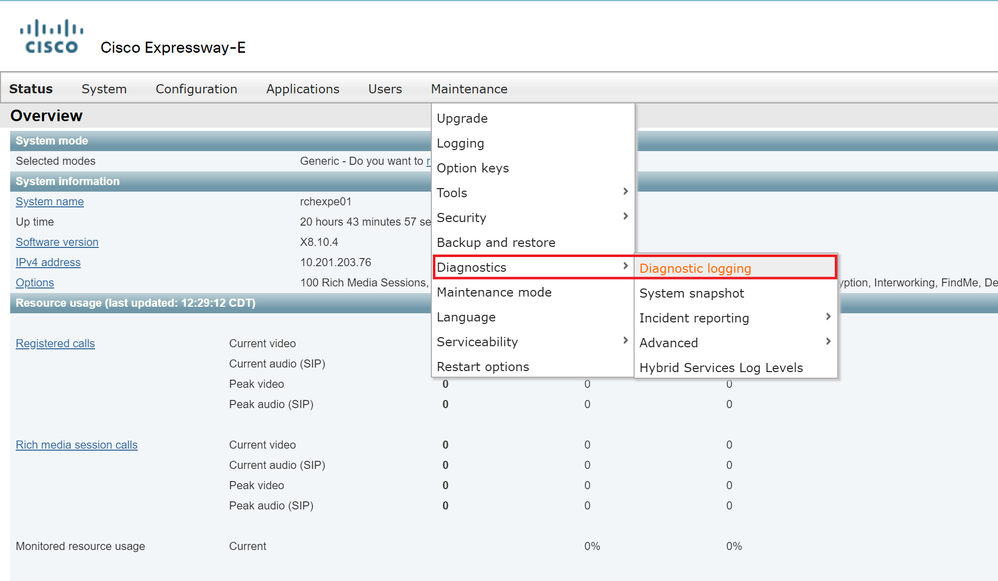
步驟 9.選擇頁面底部的Advanced Support Log configuration,如下圖所示。
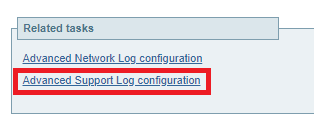
步驟10.選中圖中所示的覈取方塊。
- developer.edgconfigprovisioning
- developer.xcp
- developer.xcp.cm
- developer.xcp.jabber
步驟 11.選擇頁面底部的Set進行偵錯,如下圖所示。
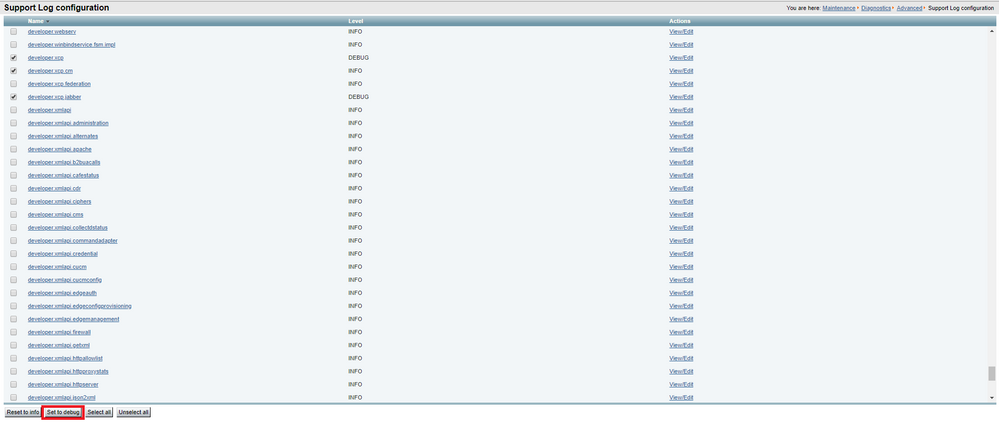
步驟 12.選擇頁面右上角的Diagnostics,如下圖所示。

步驟13.選中Take tcpdump while logging覈取方塊,如下圖所示。

步驟 14.選擇Start new log,如下圖所示。
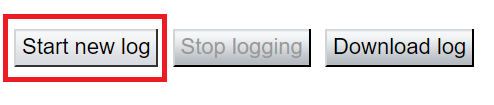
步驟 15.重現問題。
步驟 16.重新出現問題後,選擇Stop logging,如下圖所示。
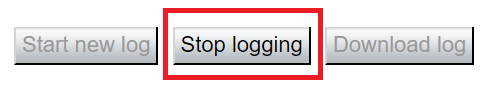
步驟 17.選擇Download log,如下圖所示。

步驟 18.選擇Advanced Support Log configuration,如下圖所示。
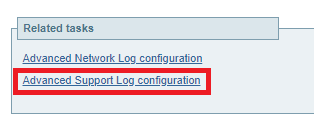
步驟 19.按一下「Select all」,如下圖所示。
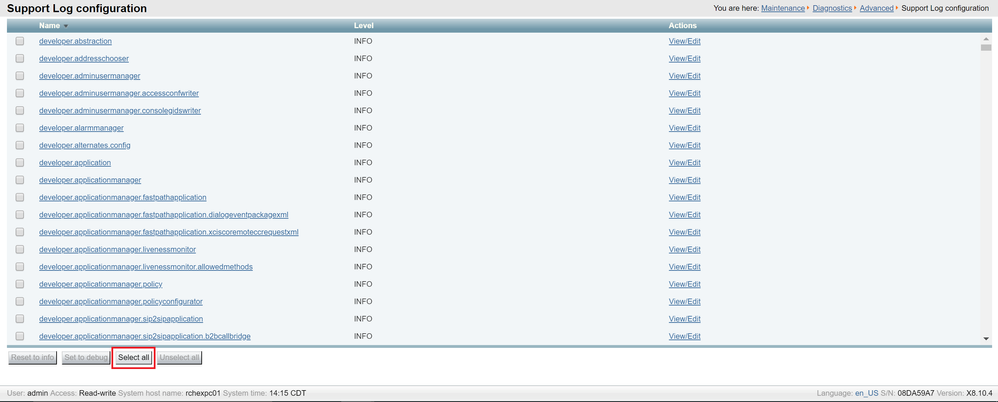
步驟 20.選擇Reset to info,如下圖所示。
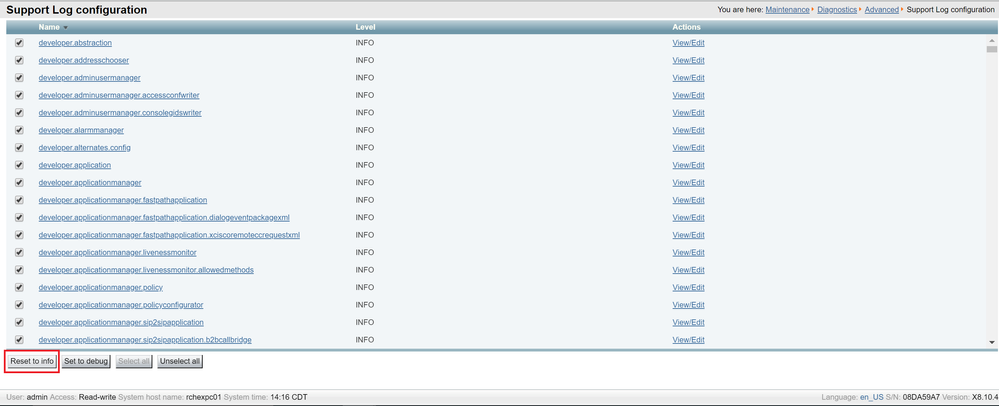
步驟 21.在Expressway-Core上重複步驟16到步驟20。
注意:您也可以下載Jabber PRT日誌以進行進一步分析。
通過Expressway SSO啟用的Jabber MRA
Expressway核心
步驟 1.導航到維護>診斷>診斷日誌記錄。
步驟 2.選擇Advanced Support Log configuration。
步驟3.選中以下覈取方塊:
- developer.edgconfigprovisioning
- developer.edgconfigprovisioning.uds
- developer.edgconfigprovisioning.server.sso
- developer.management.sso
- developer.xmlapi.sso
- developer.cdbtable.cdb.edgeSsoStatus
- developer.xcp
- developer.xcp.cm
- developer.xcp.jabber
步驟 4.選擇頁面底部的Set進行調試。
步驟 5.選擇頁面右上角的Diagnostics。
步驟6.選中Take tcpdump while logging覈取方塊。
步驟 7.選擇Start new log。
Expressway-Edge
步驟 8.導航到維護>診斷>診斷日誌記錄。
步驟 9.選擇Advanced Support Log configuration。
步驟10.選中以下覈取方塊:
- developer.edgconfigprovisioning
- developer.cdbtable.cdb.edgeSsoStatus
- developer.xcp
- developer.xcp.cm
- developer.xcp.jabber
步驟 11.選擇頁面底部的Set進行調試。
步驟 12.選擇頁面右上角的Diagnostics。
步驟13.選中覈取方塊Take tcpdump while logging。
步驟 14.選擇Start new log。
步驟 15.重現問題。
步驟 16.在重現問題後選擇Stop logging。
步驟 17.選擇Download log。
步驟 18.選擇Advanced Support Log configuration。
步驟 19.按一下「Select all」。
步驟 20.選擇Reset to info。
步驟 21.在Expressway-Core上重複步驟16到步驟20。
通過Expressway的IP電話78XX/88XX和DX系列終端MRA
Expressway核心
步驟 1.導航到維護>診斷>診斷日誌記錄。
步驟 2.選擇Advanced Support Log configuration。
步驟3.選中以下覈取方塊:
- developer.edgconfigprovisioning
- developer.edgconfigprovisioning.uds
- developer.xcp
- developer.xcp.cm
步驟 4.選擇頁面底部的Set進行調試。
步驟 5.在右上角螢幕中選擇Diagnostics。
步驟6.選中Take tcpdump while logging覈取方塊。
步驟 7.選擇Start new log。
Expressway-Edge
步驟 8.導航到維護>診斷>診斷日誌記錄。
步驟 9.選擇Advanced Support Log configuration。
步驟10.選中以下覈取方塊:
- developer.edgconfigprovisioning
- developer.xcp
- developer.xcp.cm
步驟 11.選擇頁面底部的Set進行調試。
步驟 12.選擇頁面右上角的Diagnostics。
步驟13.選中覈取方塊Take tcpdump while logging。
步驟 14.選擇Start new log。
步驟 15.重現問題。
步驟 16.在重現問題後選擇Stop logging。
步驟 17.選擇Download log。
步驟 18.選擇Advanced Support Log configuration。
步驟 19.按一下「Select all」。
步驟 20.選擇Reset to info。
步驟 21.在Expressway-Core上重複步驟16到步驟20。
注意:您也可以下載Cisco 78XX和88XX系列終端埠日誌進行其他分析。
相關資訊
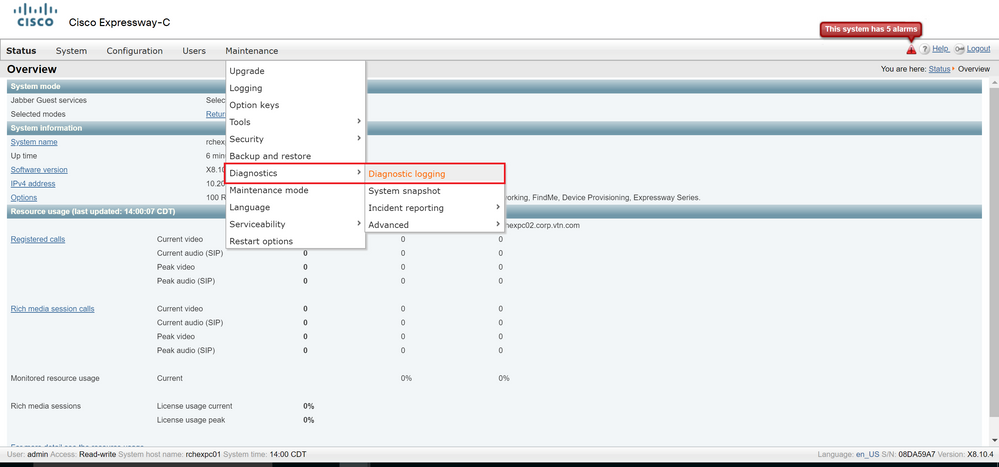
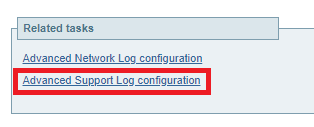
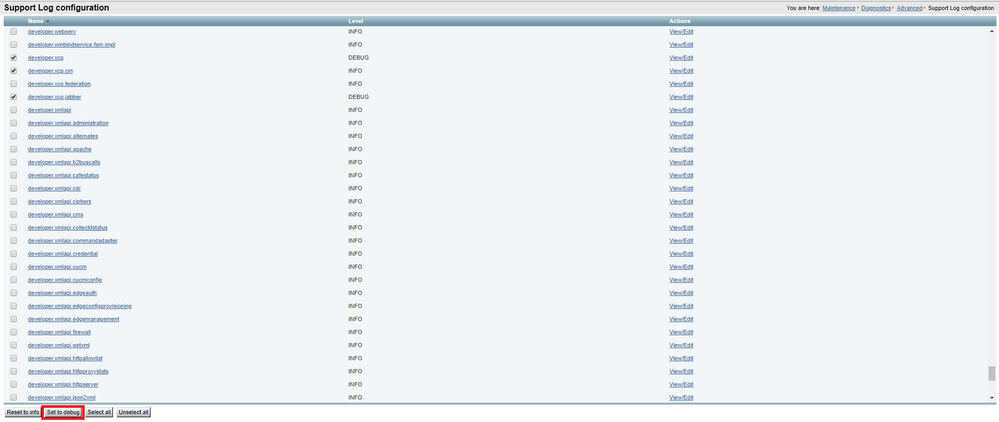



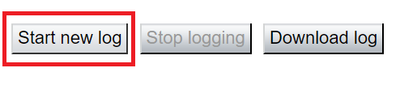
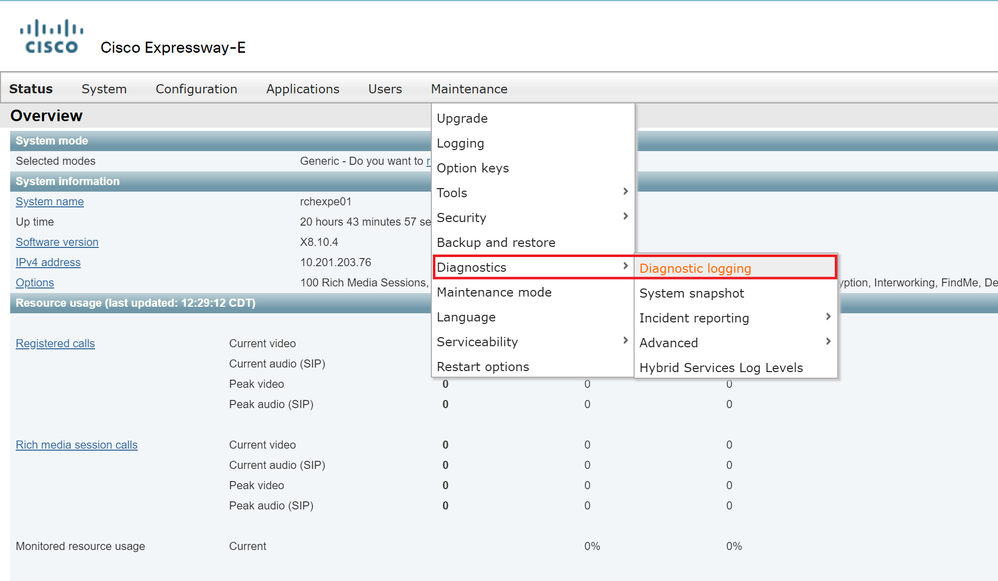
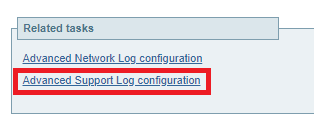
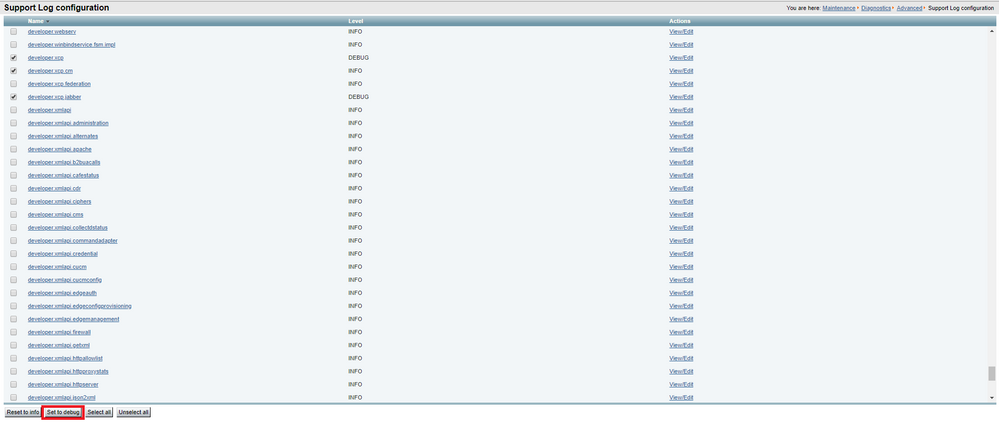


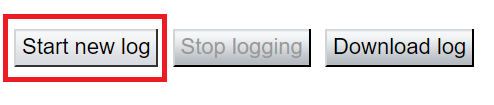
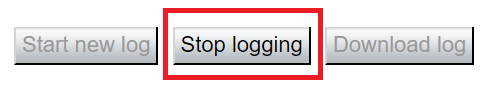

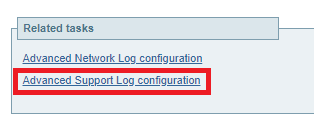
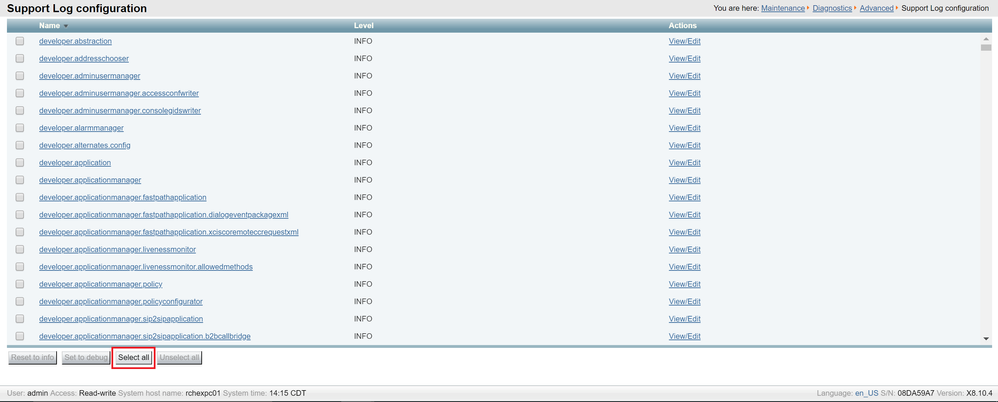
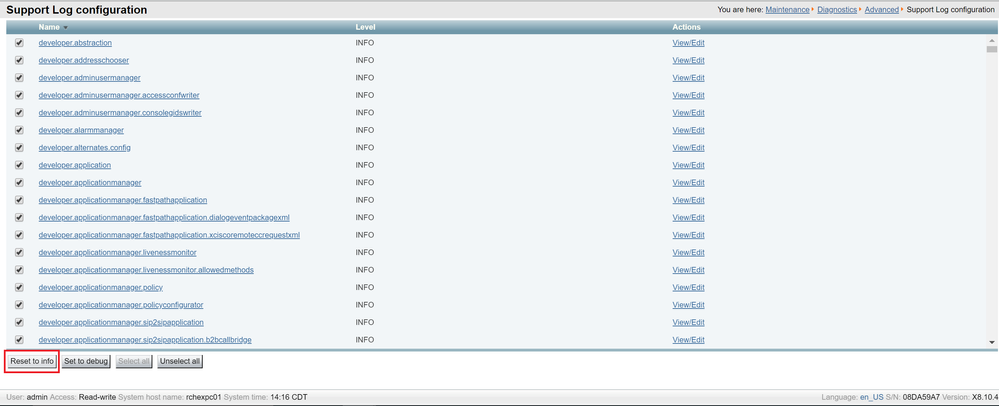
 意見
意見